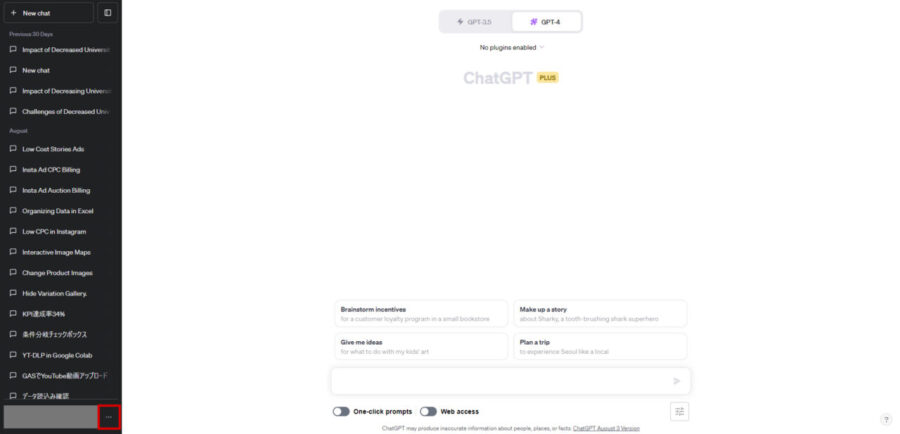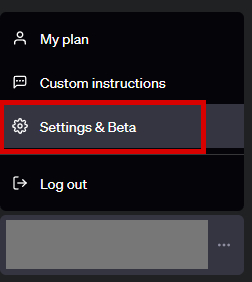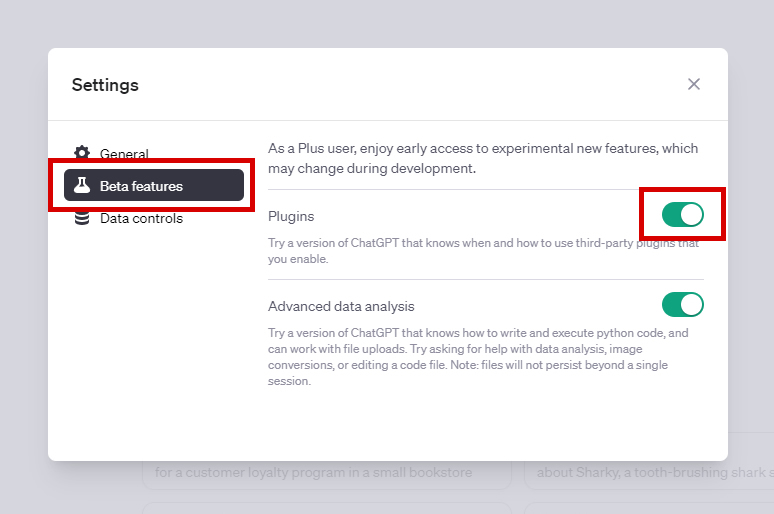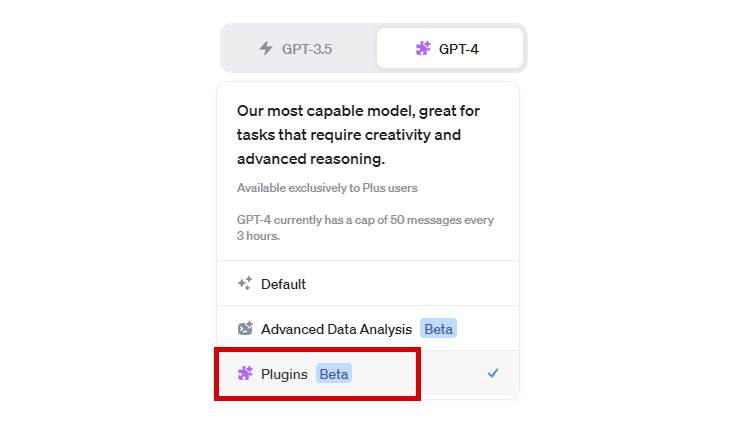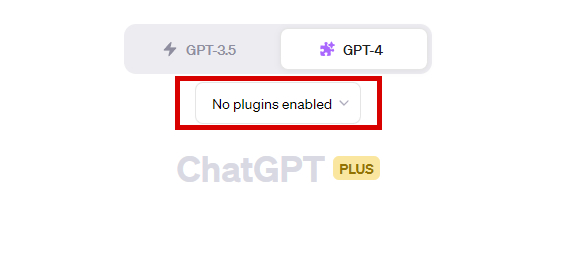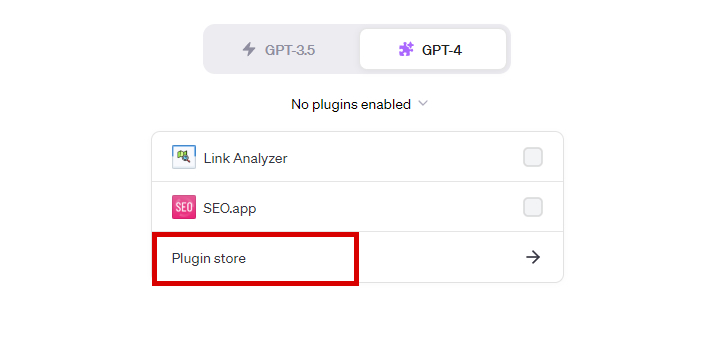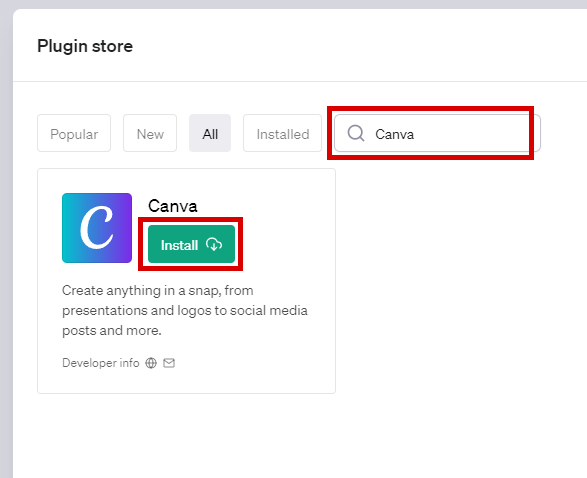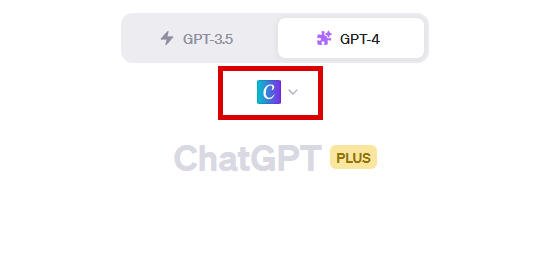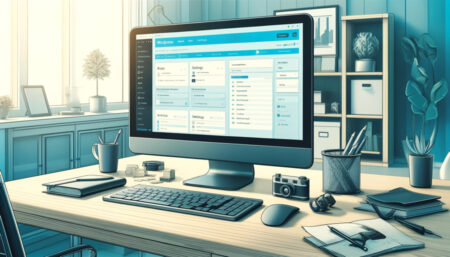ChatGPTにCanva Pluginsが登場したので使ってみた(インストール編)

ChatGPTにCanvaのプラグインが登場したと聞き、どんなものだろう?と使ってみました。
この記事ではまずChatGPTにプラグインをインストールする方法を解説していきます。
前提条件
ChatGPTには無料版と有料版のChatGPT Plus(月額20ドル)がありますが、プラグインを使えるのは有料版のみとなっています。
ChatGPTでプラグインを利用できるように設定する
有料版でもデフォルトではプラグインを利用できる設定にはなっていません。
その為、まず初めにChatGPTの設定を変更します。
https://chat.openai.com/を開き、画面左下、登録メールアドレスが記載されているすぐ横の「・・・」をクリックします。(この時、会員登録やログインは済ませておいてくださいね)
すると、設定メニューが表示されるので、「Settings & Beta」をクリックします。
Settingsというウィンドウが表示されるので、「Beta features」を選択し、「Plugins」の項目をクリックしてオンにします。
以上で第一段階のChatGPTでプラグインを使えるようにしようは完了です。
Canva Pluginsをインストール
設定変更ができたら「GPT-4」にカーソルを当てるとメニューが表示されますので、「Plugins」をクリックします。
次に「GPT-4」のすぐ下にある「No plugins enabled」をクリックします。
「plugin store」をクリックします。
この時、すでにいくつかプラグインをインストールしたことがあるとplugin storeは下に隠れて見えない状態ですが、スクロールしてもらえば出てきます。
plugin storeが表示されたくさんのプラグインが並んでいますね。
検索窓に「Canva」と入力しましょう。
お目当てのCanvaプラグインが出てきたら「Install」をクリックします。
インストールが完了したらplugin storeのウィンドウを閉じてChatGPTホーム画面へ戻りましょう。
この様にCanvaのマークが表示されていれば無事にプラグインインストールは完了です。
感想
プラグインをインストールするのめちゃくちゃ簡単でしたね。
次回はCanvaプラグインを使っていろいろ遊んでみようと思います。